win7 64位安装版系统开机提示“Group Policy Client”服务未能登陆的解决方法
时间:2019-02-22 14:46:11来源:装机助理重装系统www.zhuangjizhuli.com作者:由管理员整理分享
一般电脑开机默认进入电脑桌面,但是最近却有win7 64位安装版系统用户在开机时遇见了错误提示“Group Policy Client服务未能登录,导致无法登陆,对于这个问题这可忙坏了,又是下载第三方软件,又是找人修电脑。对于电脑开机提示“Group Policy Client”服务无法登陆的问题,小编就来具体地介绍一下解决方法吧。

1、首先,在电脑开机时,键盘不停按“F8”,在弹出的”高级启动选项”中,选择”安全模式”,并按下“回车键”登录;
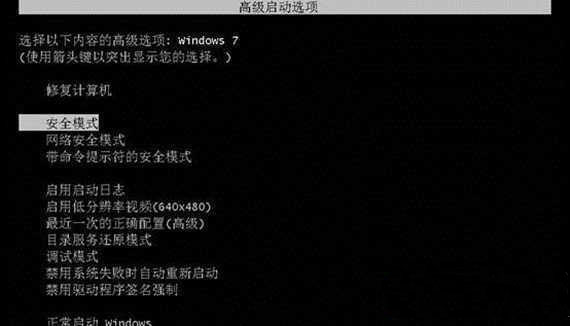
2、然后,在进入安全模式界面时,按平时的密码登陆账号(这里选administrator);
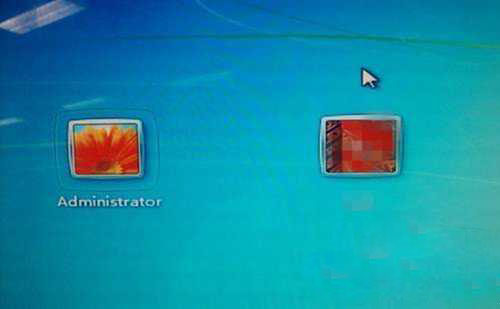
3、在安全模式下,在“开始”菜单的“搜索栏”中输入“regedit”,双击“regedit.exe”,打开“注册表编辑器”。或者在计算机路径C:\windows\regedit.exe,双击regedit文件,打开”注册表编辑器”;
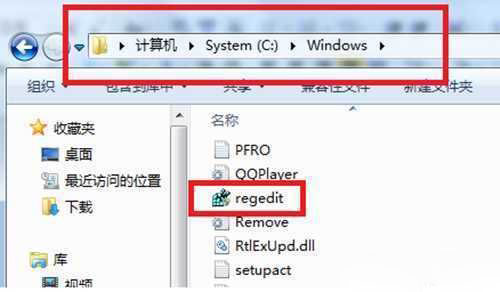
4、接下来,在“注册表编辑器”窗口中,找到“HKEY_CURRENT_USER”,并右键单击此项。
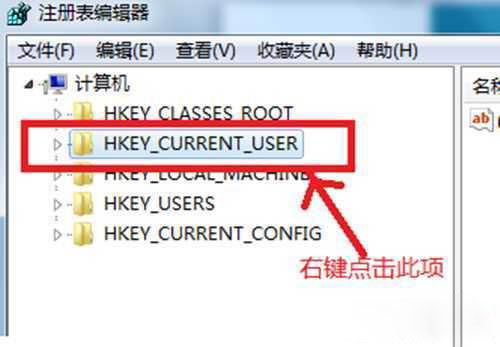
5、最后在右键的菜单中选中”权限”即可 。
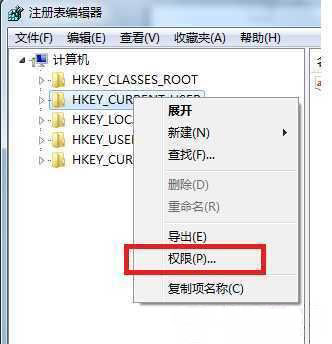
希望这篇文章对解决开机提示“Group Policy Client”服务无法登陆有所帮助,如果以后用户想要更多精彩的教程,请关注本站。

1、首先,在电脑开机时,键盘不停按“F8”,在弹出的”高级启动选项”中,选择”安全模式”,并按下“回车键”登录;
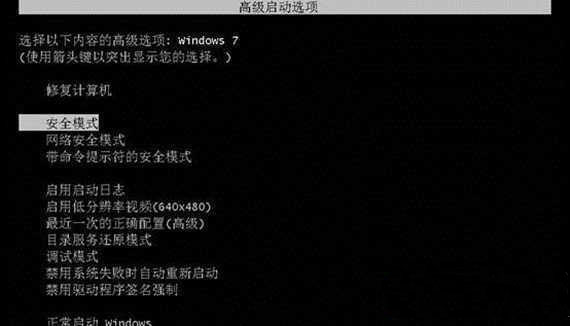
2、然后,在进入安全模式界面时,按平时的密码登陆账号(这里选administrator);
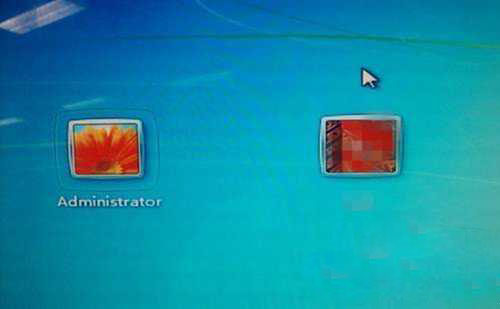
3、在安全模式下,在“开始”菜单的“搜索栏”中输入“regedit”,双击“regedit.exe”,打开“注册表编辑器”。或者在计算机路径C:\windows\regedit.exe,双击regedit文件,打开”注册表编辑器”;
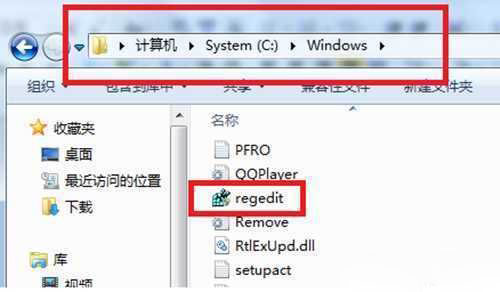
4、接下来,在“注册表编辑器”窗口中,找到“HKEY_CURRENT_USER”,并右键单击此项。
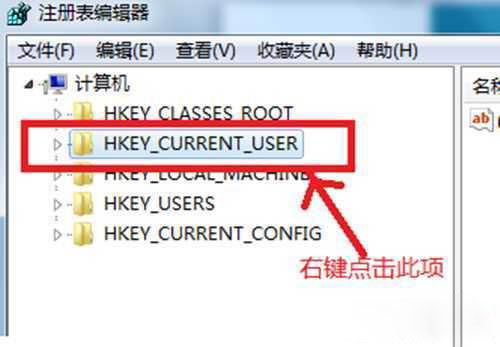
5、最后在右键的菜单中选中”权限”即可 。
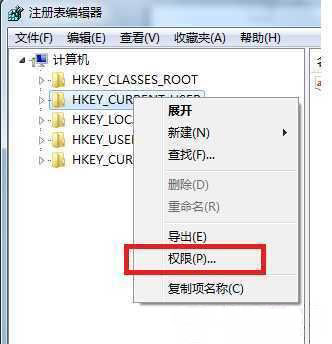
希望这篇文章对解决开机提示“Group Policy Client”服务无法登陆有所帮助,如果以后用户想要更多精彩的教程,请关注本站。
分享到:
